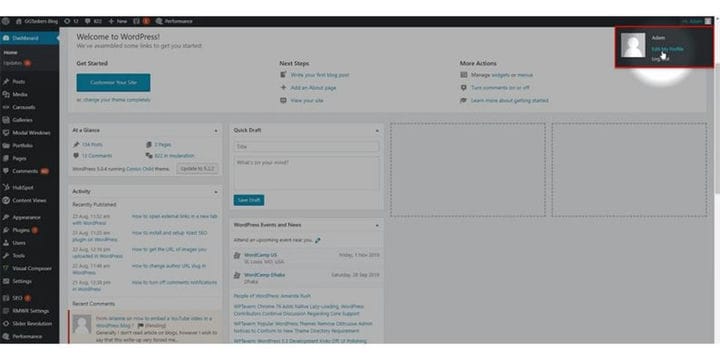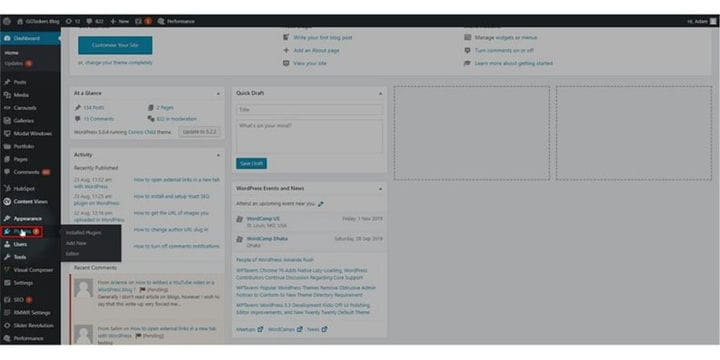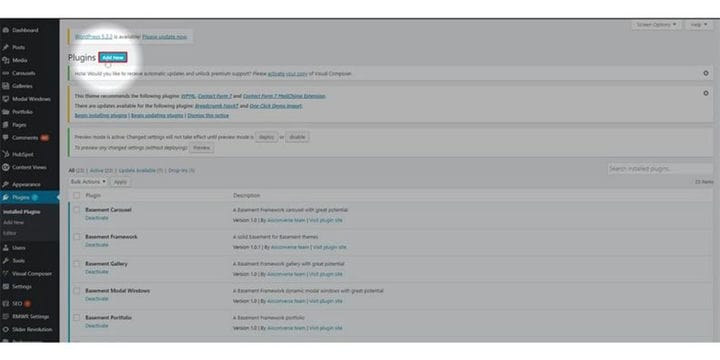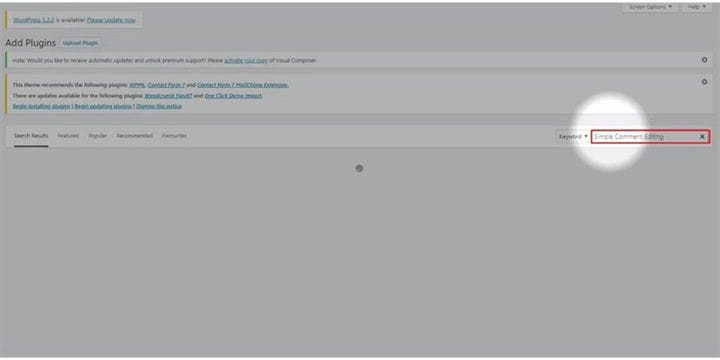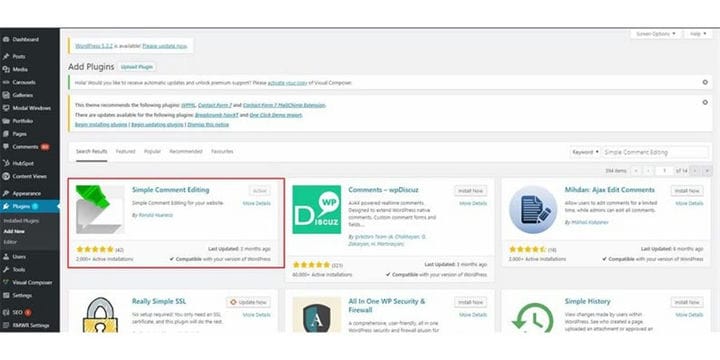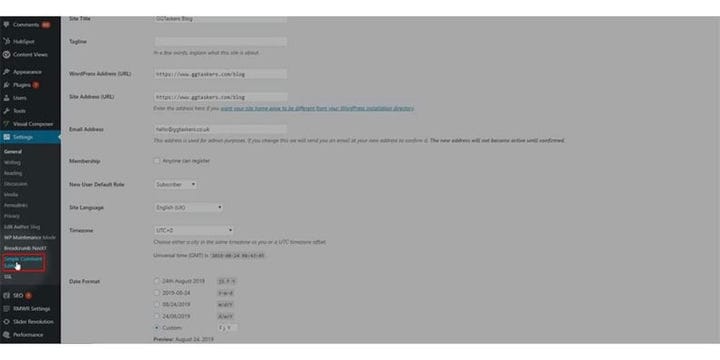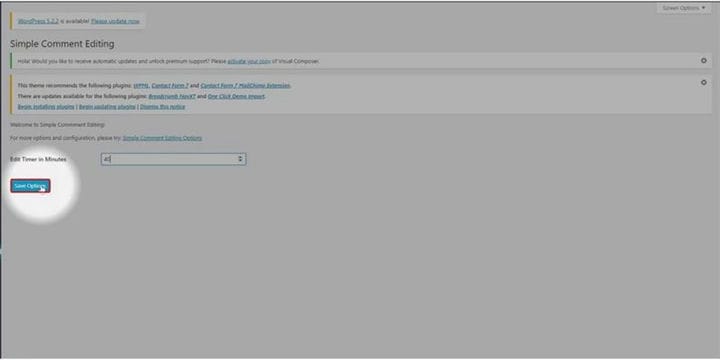Jak zezwolić użytkownikom na edycję komentarzy w WordPress?
Kiedy piszesz bloga informacyjnego i jego powszechne jest to, że użytkownicy będą publikować na nim komentarze. Zwykle użytkownicy nie mogą edytować komentarzy, ale używają wtyczki, a Ty możesz zezwolić użytkownikom na edycję komentarzy z interfejsu użytkownika przez określony czas. Na tym blogu pokażę, jak umożliwić użytkownikom edycję komentarzy w WordPressie:
Krok 1: Musisz przejść do backendu swojej witryny lub do WordPressa; jest znany jako wp-admin. Wp-admin to uniwersalny login do witryny WordPress. Załóżmy, że Twoja witryna to www.example.com, a następnie musisz wpisać adres URL jako www.example.com/wp-admin.
Krok 2: Po zalogowaniu wylądujesz na swoim pulpicie nawigacyjnym. Teraz musisz się upewnić, że logujesz się jako admin. Niezbędne jest zalogowanie się jako admin. Administrator może ocenić wszystkie informacje na stronie WordPress, w tym dodawać lub usuwać wszelkie nowe funkcje dla użytkownika.
Krok 3: Na pulpicie zobaczysz zakładkę o nazwie Wtyczki. Ta zakładka zawiera wszystkie wtyczki, które instalujesz w swojej witrynie. Aby zainstalować jakąkolwiek nową wtyczkę, musisz to również zrobić w tej zakładce. Aby umożliwić użytkownikom edycję komentarzy w WordPressie, musisz zainstalować wtyczkę.
Krok 4: Po kliknięciu zakładki zostaniesz przeniesiony do nowego okna. W nowym oknie znajdziesz przycisk o nazwie Dodaj nowy. Aby dodać nową wtyczkę, musisz kliknąć Dodaj nową.
Krok 5: Teraz musisz wyszukać wtyczkę do prostej edycji komentarzy, wyszukując ją na pasku wyszukiwania. Pasek wyszukiwania znajduje się po prawej stronie ekranu — wpisz Prosta edycja komentarzy.
Krok 6: Zainstaluj wtyczkę, klikając Zainstaluj. Mam już zainstalowaną wtyczkę.
Krok 7: Teraz musisz kliknąć kartę Ustawienia. Na tej karcie znajduje się kilka krytycznych informacji, więc upewnij się, że postępujesz ostrożnie.
Krok 8: Na karcie ustawień znajduje się podkarta o nazwie Prosty edytor komentarzy. Kliknij tę kartę.
Krok 9: Teraz musisz ustawić licznik czasu, przez ile minut pozwolisz użytkownikom edytować komentarz. Numer pomysłu to 30 minut, ale zawsze możesz ustawić czas zgodnie ze specyfikacją.
Krok 10: Kiedy skończysz, kliknij Zapisz opcje. Spowoduje to zapisanie opcji i umożliwi użytkownikom edytowanie komentarzy w wybranym okresie.
Proces jest dość prosty, ale jeśli nadal masz jakieś wątpliwości, możesz skomentować poniżej.